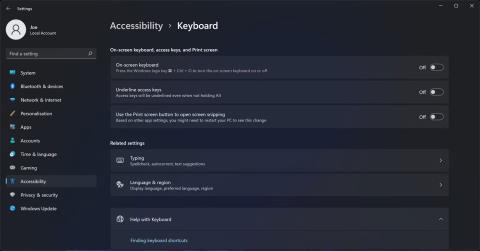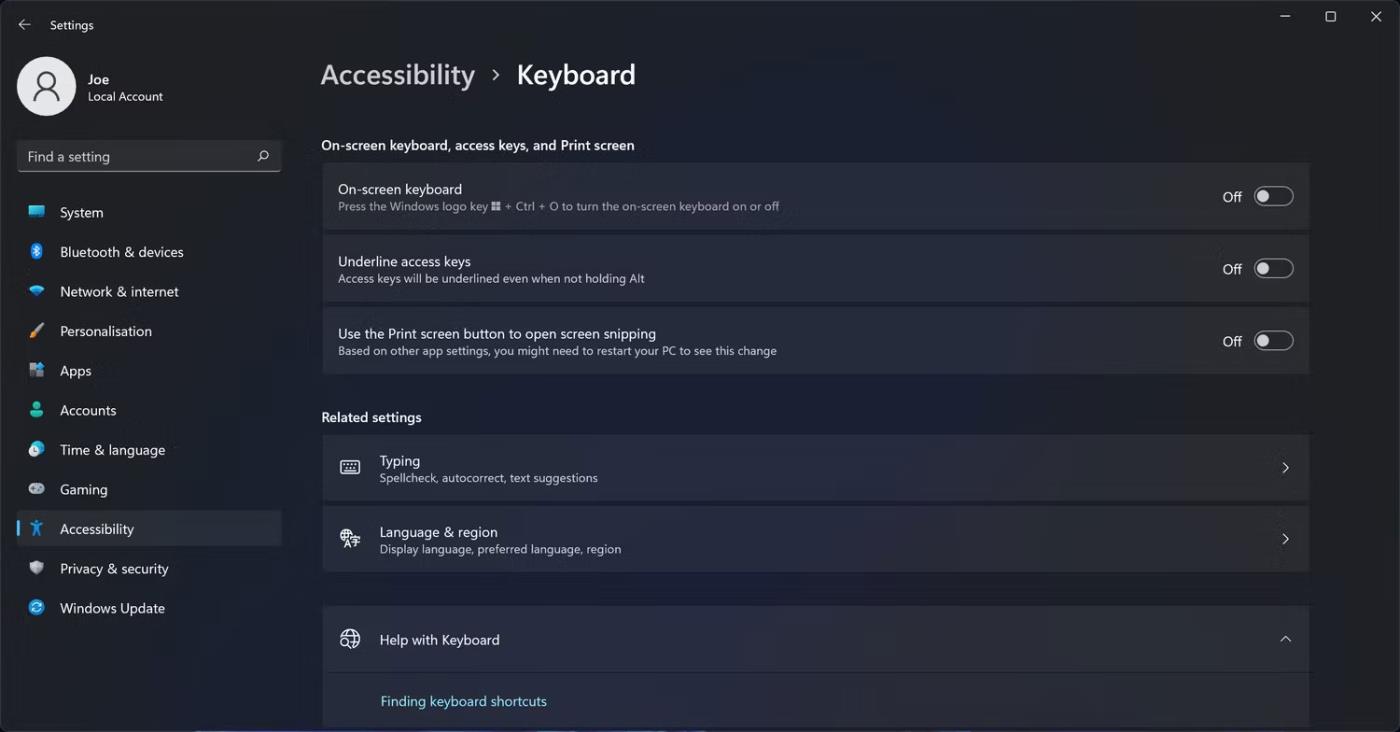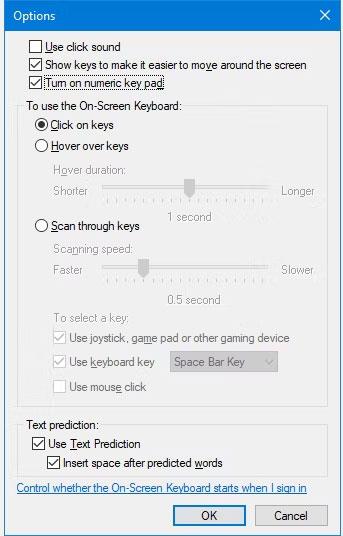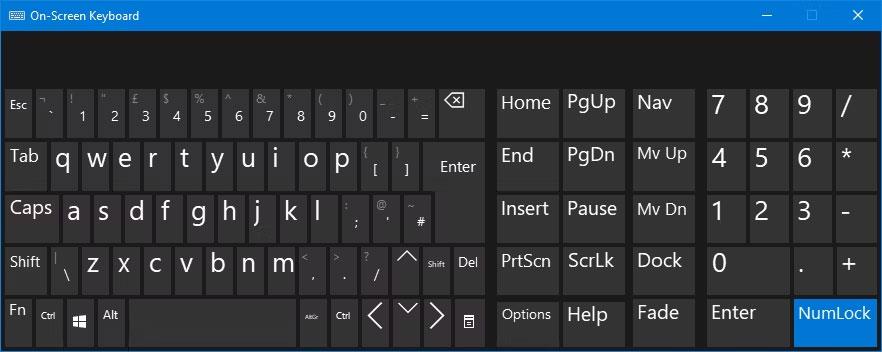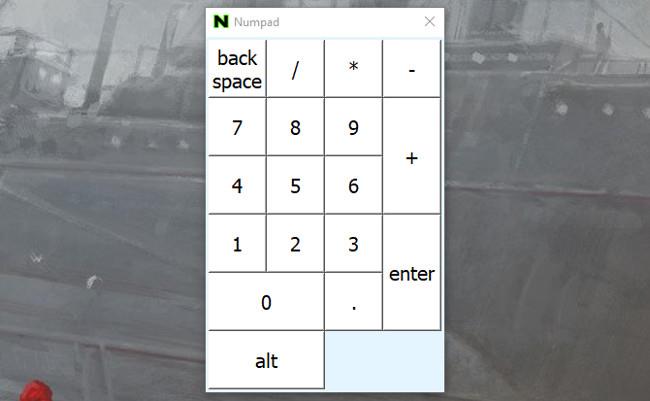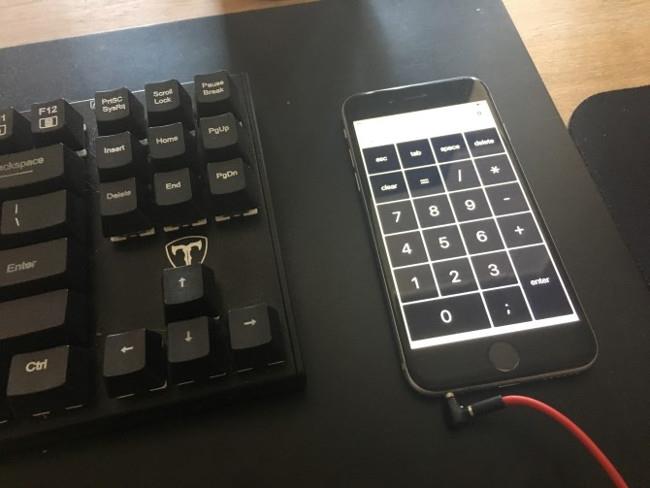Mange Windows-programmer fungerer bedre, hvis du har et numerisk tastatur . Men ikke alle ønsker et tastatur i fuld størrelse, og meget få bærbare computere er udstyret med et numerisk tastatur. Der er mange måder at bruge et numerisk tastatur på en computer. Nogle kommer indbygget, nogle kræver software, men en af de følgende løsninger vil helt sikkert passe til dine behov.
Måder at oprette et numerisk tastatur på Windows
1. Virtuelt tastatur (On-Screen Keyboard) på Windows 10/11
Det virtuelle tastatur i Windows 10 og Windows 11 har et virtuelt numerisk tastatur, som du kan bruge. Selvom det ikke altid er så hurtigt som et numerisk tastatur, gør de tilgængelige tilpasningsmuligheder for det virtuelle tastatur det til en numerisk tastaturemulator, der er værd at overveje.
For at få adgang til det virtuelle tastatur kan du bruge et par forskellige måder. Den hurtigste rute involverer at trykke på Windows-tasten + Ctrl + O for at åbne skærmtastaturet. Du kan også aktivere eller deaktivere det virtuelle tastatur hvor som helst ved at bruge den samme tastaturgenvej.
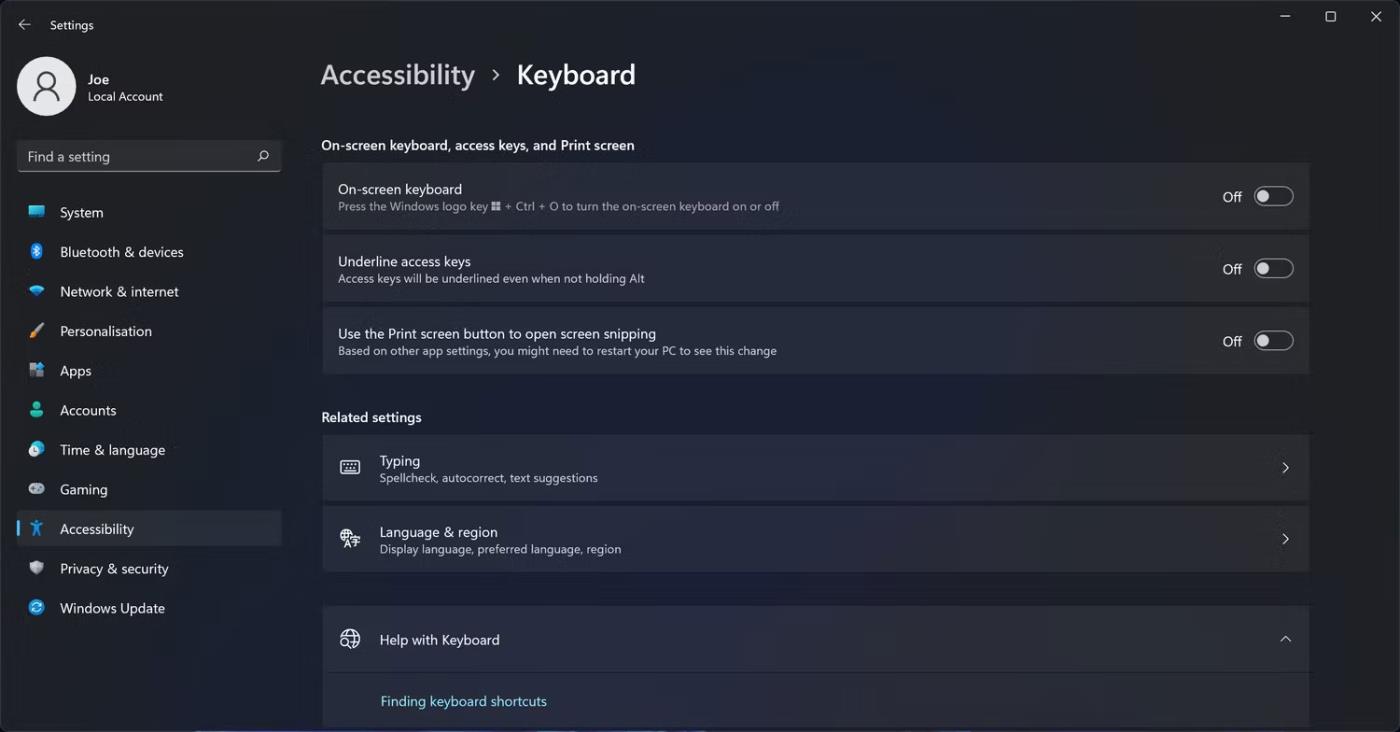
Installer Windows 11 tilgængeligt tastatur
Hvis du vil gennemgå Windows-installationen, skal du følge disse trin:
- Tryk på Windows-tasten + I for at åbne Indstillinger .
- Vælg Nem adgang (Windows 10) eller Tilgængelighed (Windows 11).
- Vælg Tastatur.
- Under Brug skærmtastaturet (Windows 10) eller skærmtastaturet (Windows 11) skal du flytte skyderen til Til.
Når virtuelle tastaturer først vises, er der muligvis ikke et numerisk tastatur. I dette tilfælde skal du klikke på knappen Indstillinger i nederste højre hjørne og derefter vælge Slå det numeriske tastatur til . Klik på OK , når du er færdig.
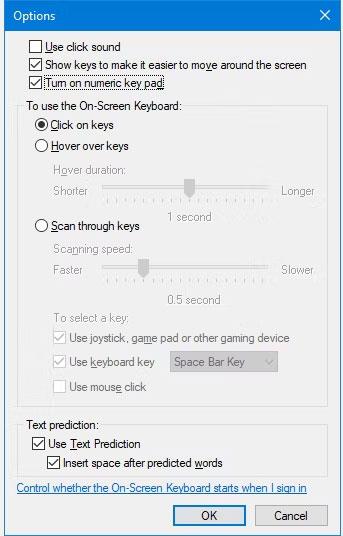
Windows 10 skærmtastaturvalgmenu
Tryk til sidst på NumLock- knappen for at få vist tastaturet.
Nu, når du skal indtaste et tal fra det numeriske tastatur, skal du blot klikke på tallet på det virtuelle tastatur. Hvis du vælger Hold over taster i vinduet Indstillinger , kan du også blot holde markøren over en tast i stedet for at klikke.
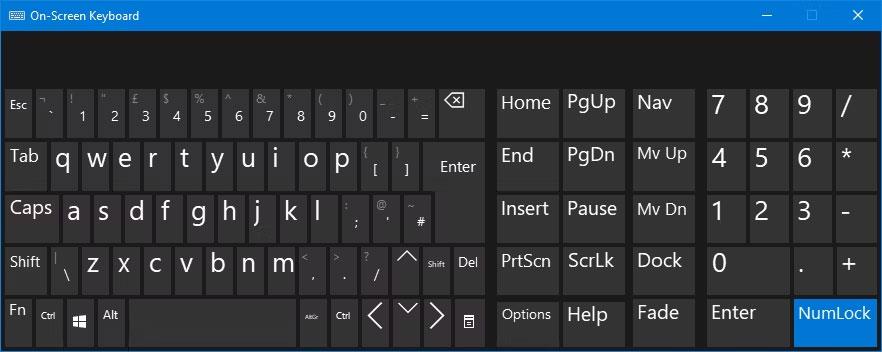
Windows 10 skærmtastatur
Hvis du virkelig vil bruge det indbyggede tastatur, men har brug for at spare skærmplads, kan du minimere det virtuelle tastatur for hovedsageligt at fokusere på det numeriske tastatur.
2. Numerisk tastaturemulator
For flere muligheder kan du downloade en numerisk tastaturemulator. Der er mange muligheder derude, du kan bruge med Numpad Emulator .
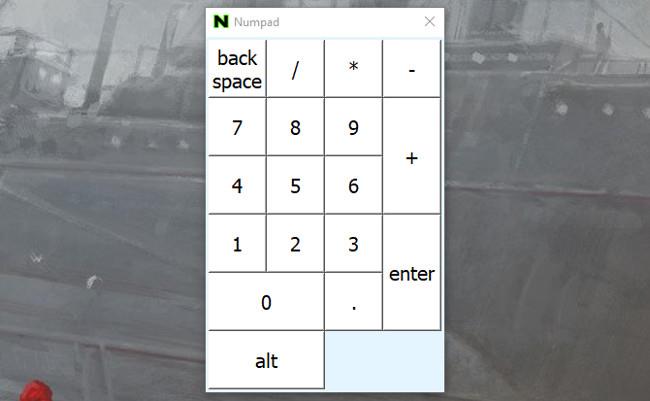
Ligesom det virtuelle tastatur skal du blot klikke på et vilkårligt tal for at indtaste det.
3. NumLock- tast på laptop
Mange bærbare computere løser problemet med at mangle et numerisk tastatur ved at aktivere det skjulte numeriske tastatur ved hjælp af NumLock-tasten. Tallene er normalt markeret i en anden farve end de almindelige taster, de er normalt grå eller blå.
For at aktivere det numeriske tastatur skal du finde den numeriske låsetast (normalt mærket NumLock, Num Lk eller Num). Du skal muligvis trykke på Fn- eller Shift- tasten for at aktivere den. Nu vil disse taster fungere som et numerisk tastatur til din bærbare computer. Du skal blot trykke på nummerlåstasten igen for at slå denne funktion fra.
4. Brug din iPhone eller iPad som et numerisk tastatur
Der er et par apps, der lader dig bruge din iPhone eller iPad som et numerisk tastatur. Det koster ikke så meget som et fysisk tastatur, men hjælper dig stadig med at skrive tal hurtigt og nemt og optager ikke skærmplads. Ligesom desktop-emulatorer er der mange muligheder. NumPad er en gratis mulighed, der bruger TightVNC til at oprette forbindelse til din computer.
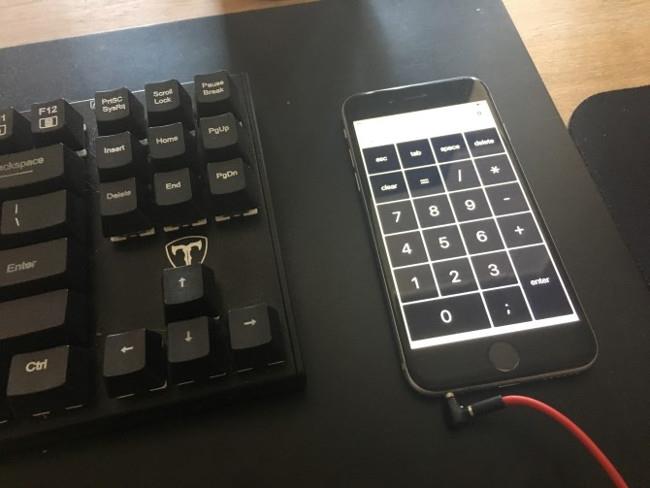
Hvis du er villig til at betale $6,99, er TouchPad en mere fleksibel og pænere mulighed.
Mange muligheder kræver, at du installerer et lille modtagerprogram på din computer. Så synkroniserer du bare din telefon eller tablet og begynder at skrive.
5. Brug AutoHotKey som et numerisk tastatur
Hvis du ønsker en integreret løsning, der ikke kræver et virtuelt tastatur eller bærbar computer, er AutoHotKey en fantastisk løsning. Hvis du er ny til denne app, kan du lære, hvordan du opretter app-specifikke genvejstaster ved hjælp af AutoHotkey for endnu bedre integration.
Her er et script, der giver dig mulighed for at trykke på Caps Lock -tasten for at sende dine taltaster som numeriske taster:
SetCapsLockState, AlwaysOff
#If GetKeyState("CapsLock", "P")
1::Numpad1
2::Numpad2
3::Numpad3
4::Numpad4
5::Numpad5
6::Numpad6
7::Numpad7
8::Numpad8
9::Numpad9
0::Numpad0
Dette script forhindrer din Caps Lock- tast i at udføre sin normale funktion, men hvor ofte bruger du den tast? Bemærk blot, at dette script kræver AutoHotkey v1. Hvis du bruger AutoHotkey v2, bliver du bedt om at downloade den tidligere version, når du opretter et nyt script ved at bruge det tomme valg.
Hvis du vil bruge Caps Lock-tasten som en vippekontakt til at sende numeriske tastaturtaster, skal du erstatte de to første linjer med denne enkelt linje:
#If GetKeyState("CapsLock", "T")
Nu, når Caps Lock er slået til, vil dine numre fungere som tal på tastaturet.
Du kan gøre alle mulige nyttige ting med AHK og det numeriske tastatur; Du kan bruge det til at hjælpe med at automatisere og fremskynde gentagne processer. Hvis du er villig til at eksperimentere, kan du løse ethvert problem.
6. Køb et eksternt numerisk tastatur
Hvis du bruger det numeriske tastatur ofte, kan det være en god idé at købe et eksternt numerisk tastatur. Et lille numerisk tastatur forbundet til computeren via USB eller Bluetooth ville være meget praktisk.
Ovenstående er måder at hjælpe dig med at få et numerisk tastatur til mere bekvem brug. Vælg venligst den rigtige løsning for dig selv.